win7桌面没有图标了怎么恢复 win7桌面图标没有了如何解决
更新时间:2024-03-07 15:44:04作者:huige
我们在电脑桌面上一般都会存放很多的图标,可是有时候会因为各种原因而出现一些问题,比如近日就有win7 64位旗舰版系统用户反映说遇到了 桌面没有图标了的情况,不知道该怎么恢复,为了帮助到大家,现在就给大家详细介绍一下win7桌面图标没有了的详细解决方法。
方法如下:
方法一:
1、右键单击桌面空白处-查看-勾选显示桌面图标即可。
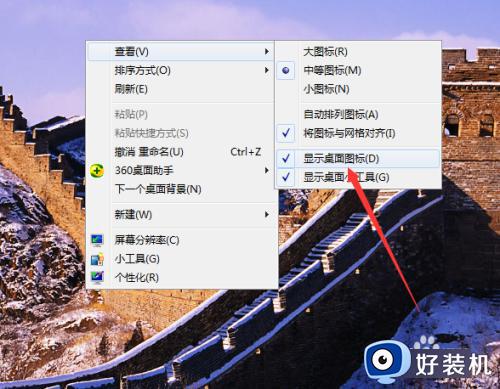
方法二:
1、右键单击桌面空白处-选择个性化,打开个性化窗口页面。
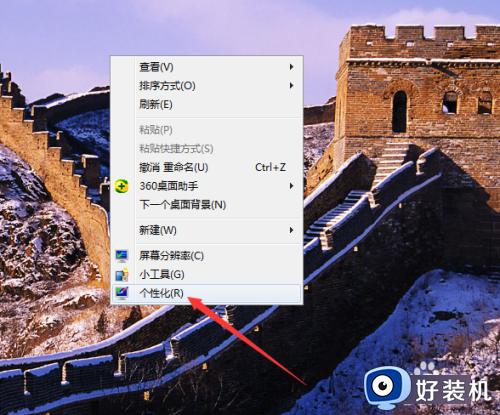
2、点击左侧菜单中的更改桌面图标,打开桌面图标设置窗口。
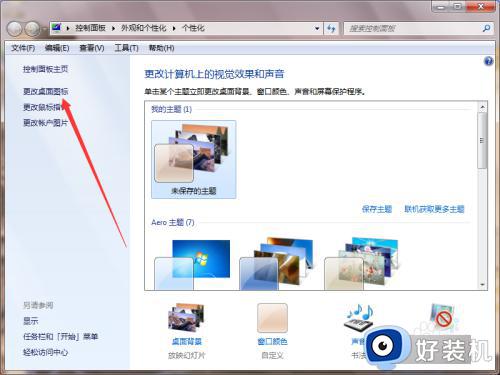
3、在页面上勾选想要显示的桌面图标,点击确认即可。

方法三:
1、鼠标左键单击桌面开始菜单,在菜单下方可见“搜索程序和文件”的搜索栏。
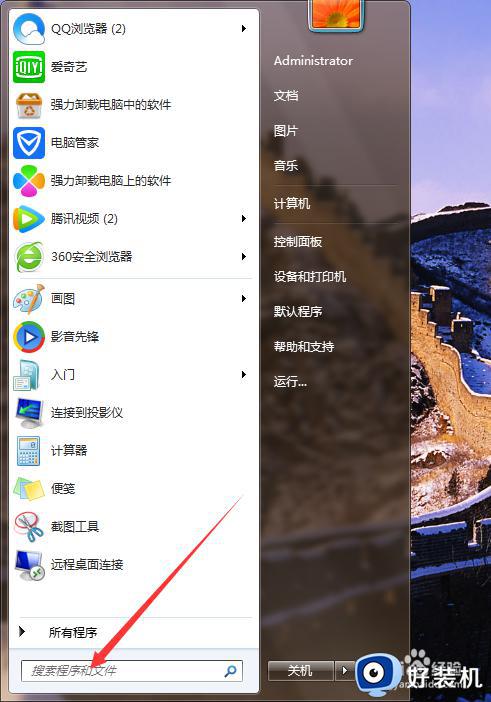
2、在搜索栏输入ico,然后在搜索结果里点击“显示或隐藏桌面上的通用图标“。
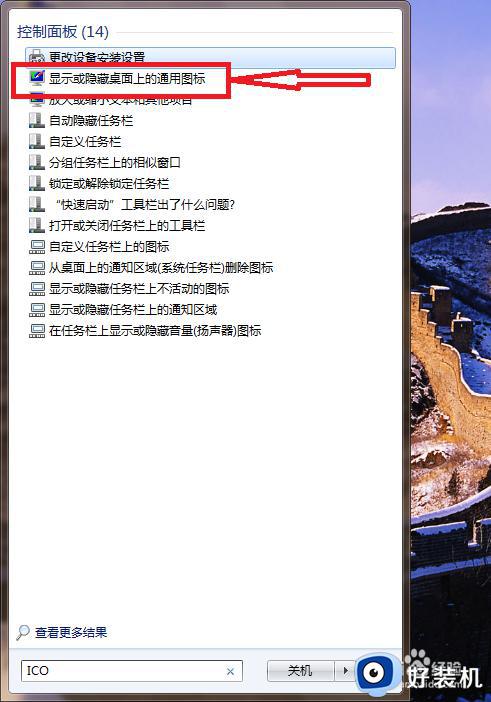
3、点击“显示或隐藏桌面上的通用图标“,弹出桌面图标设置窗口页面,在页面上勾选想要的桌面图标即可。
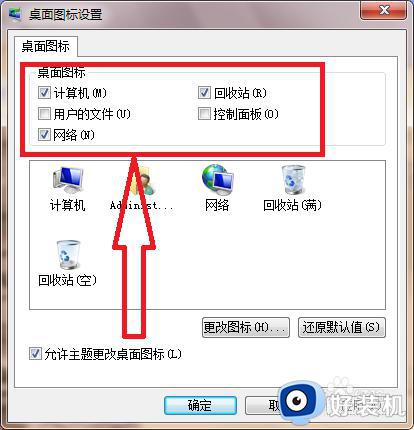
以上给大家介绍的就是win7桌面没有图标了怎么恢复的详细方法,大家如果有需要的话,可以参考上述方法步骤来进行恢复,希望帮助到大家。
win7桌面没有图标了怎么恢复 win7桌面图标没有了如何解决相关教程
- win7桌面ie浏览器不见了怎么找回 win7桌面没有ie图标如何恢复
- win7喇叭图标不见了如何恢复 win7系统喇叭图标没有了的解决教程
- 电脑桌面图标不见了怎么恢复原状win7 win7电脑桌面图标没有了如何恢复
- win7我的电脑图标没了怎么办 win7桌面我的电脑不见了如何恢复
- win7不显示桌面图标怎么解决 win7没有桌面图标怎么办
- win7 ie图标不见了怎么办 win7桌面ie图标不见了如何恢复
- win7系统桌面图标不见了怎么办 win7桌面上的东西全部不见了如何恢复
- win7桌面所有东西都变大了怎么恢复 win7电脑桌面图标变大了如何解决
- Win7怎么恢复桌面图标显示 Win7显示桌面图标的步骤
- win7桌面下方没有电源图标显示了怎么回事 win7右下角电源图标不显示如何修复
- win7访问win10共享文件没有权限怎么回事 win7访问不了win10的共享文件夹无权限如何处理
- win7发现不了局域网内打印机怎么办 win7搜索不到局域网打印机如何解决
- win7访问win10打印机出现禁用当前帐号如何处理
- win7发送到桌面不见了怎么回事 win7右键没有发送到桌面快捷方式如何解决
- win7电脑怎么用安全模式恢复出厂设置 win7安全模式下恢复出厂设置的方法
- win7电脑怎么用数据线连接手机网络 win7电脑数据线连接手机上网如何操作
win7教程推荐
- 1 win7每次重启都自动还原怎么办 win7电脑每次开机都自动还原解决方法
- 2 win7重置网络的步骤 win7怎么重置电脑网络
- 3 win7没有1920x1080分辨率怎么添加 win7屏幕分辨率没有1920x1080处理方法
- 4 win7无法验证此设备所需的驱动程序的数字签名处理方法
- 5 win7设置自动开机脚本教程 win7电脑怎么设置每天自动开机脚本
- 6 win7系统设置存储在哪里 win7系统怎么设置存储路径
- 7 win7系统迁移到固态硬盘后无法启动怎么解决
- 8 win7电脑共享打印机后不能打印怎么回事 win7打印机已共享但无法打印如何解决
- 9 win7系统摄像头无法捕捉画面怎么办 win7摄像头停止捕捉画面解决方法
- 10 win7电脑的打印机删除了还是在怎么回事 win7系统删除打印机后刷新又出现如何解决
